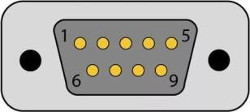
Обновление программного обеспечения DVD Pioneer
Инструкция по замене программного обеспечения (перепрошивке) DVD проигрывателей PIONEER DV-2850, DV-380, DV-585 с компакт диска. А также инструкция по восстановлению плеера в случае неудачной прошивки.
Предупреждение! Замену ПО (перепрошивку) Вы производите на свой страх и риск. Мы считаем своим долгом предупредить, что данная процедура автоматически лишает вас гарантии и может привести к выходу плеера из строя. Никто (ни авторы этого сайта, ни данной инструкции), кроме Вас, не несет ответственности за производимые действия, описанные в данной инструкции.
Испугались? 🙂 Не все так страшно. Процесс перепрошивки не требует от Вас каких-либо технических знаний и навыков.
Итак. Что нам потребуется для перепрошивки:
1. Непосредственно сам файл прошивки.
2. Чистая матрица (болванка) CD-R или CD-RW
3. Компьютер с приводом, поддерживающим запись на CD-R(CD-RW).
4. Программа Nero Burning Rom версии не ниже 6.6.х.х. Подразумевается, что она уже стоит у Вас на компьютере.
5. Собственно плеер, который мы будем прошивать (Pioneer DV-2850/DV-380/DV-585).
Процесс прошивки состоит из 2-х этапов:
1. Запись прошивки на матрицу;
2. Непосредственно перепрошивка;
Этап 1. Запись прошивки на матрицу.
1. Вставляем чистую матрицу CD-R(CD-RW) в привод.
2. Запускаем программу Nero Burning Rom.
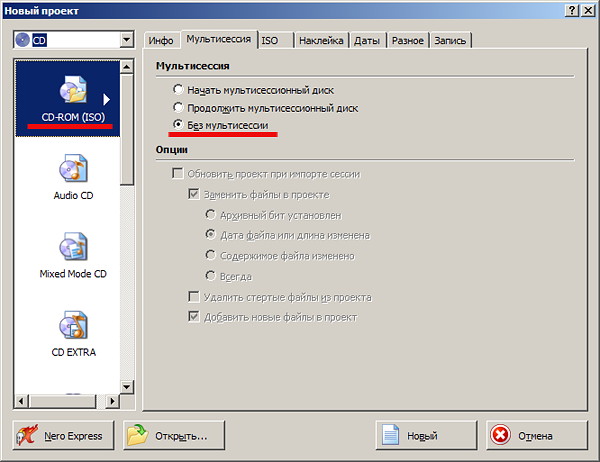
3. Выбираем слева тип диска: «CD-ROM (ISO)».
4. На вкладке «Мультисессия/Multisession» ставим галку: «Без мультисессии/No Multisession»
5. Переходим на вкладку: «ISO»:
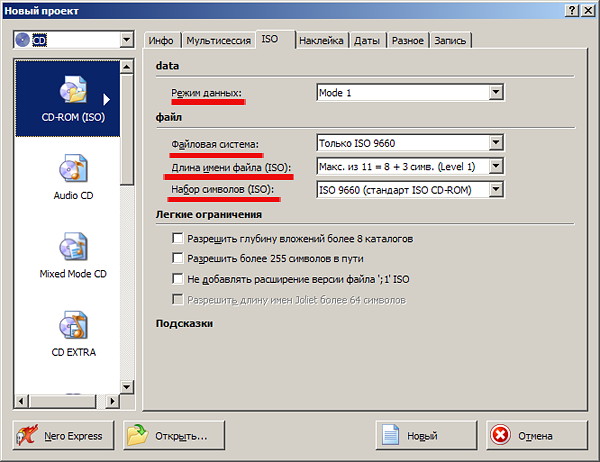
6. Режим данных/Data mode: «Mode 1».
7. Файловая система/File system: «Только ISO 9660/ISO 9660 only».
8. Длина имени (ISO)/File name lenght (ISO): «Макс. из 11 = 8 + 3 симв. (Level 1)/Max of 11 = 8+3 chars (Level 1)».
9. Набор символов (ISO)/Character set (ISO): «ISO 9660 (стандарт ISO CD-ROM)/ISO 9660».
10. Переходим на следующую вкладку: «Наклейка/Label»:
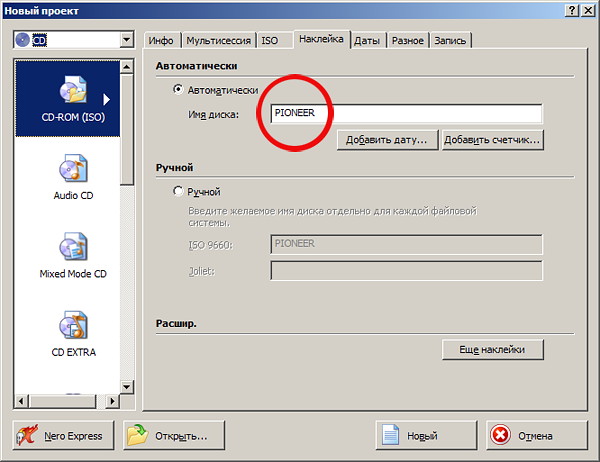
11. Указываем Имя диска/Label БОЛЬШИМИ БУКВАМИ: PIONEER.
12. Переходим на вкладку: «Запись/Burn»:
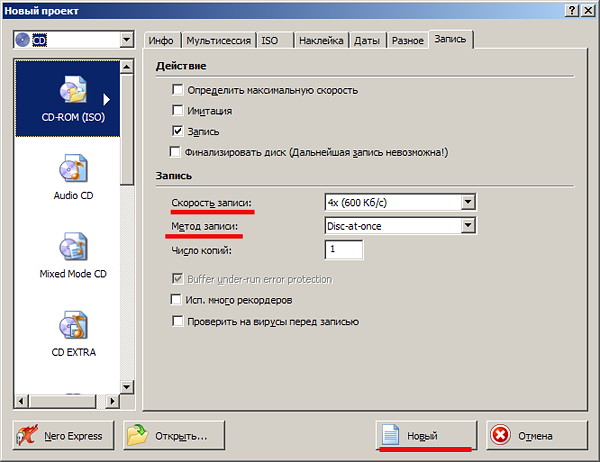
13. Выставляем Метод записи/Write method: «Disc-at-once».
14. Скорость записи/Burn speed: 4x (можно и 6x-10x, но чем меньше скорость, тем больше вероятность, что диск прочитается плеером).
15. Все, ничего больше не трогаем. Жмём кнопку: «Новый/New»:
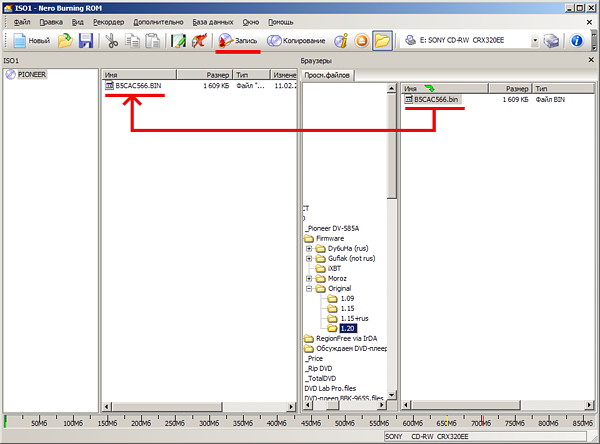
16. Перетаскиваем прошивку в наш проект (она должна быть извлечена из архива!).
17. Нажимаем кнопку Запись/Burn.
Начнется процесс записи прошивки на диск. Если во время этого процесса Nero не выдаст сообщений об ошибках, то первый этап можно считать завершенным. Если все же что-то случилось, внимательно прочитайте сообщение об ошибке и повторите все шаги еще раз.
Этап 2. Прошивка плеера.
1. Включаем телевизор, переводим его в режим AV.
2. Включаем плеер.
3. Вставляем в него наш диск с прошивкой, закрываем лоток.
4. Через несколько секунд на черном экране в рамке появится один из вариантов:

5. Нажимаем кнопку «Play» и БОЛЬШЕ НИЧЕГО НЕ ТРОГАЕМ ни на плеере ни на пульте
4. На экране появляется надпись «Upgrade»
5. После прочтения диска лоток выезжает, теперь можно извлечь диск и опять БОЛЬШЕ НИЧЕГО НЕ ТРОГАЕМ ни на плеере ни на пульте
6. В течение 2 минут происходит замена прошивки, лоток сам закрывается, плеер перезапускается.
7. Прошивка завершена.
Внимание!!! Еще раз несколько основных моментов: после нажатия кнопки «Play» и до того момента, когда плеер сам закроет лоток и перезагрузится не нажимаем никаких кнопок ни на плеере, ни на пульте. Единственно что можно — это убрать диск с лотка, когда он (лоток) сам откроется. Даже если Вам кажется, что процесс идет больше 2-х минут и плеер завис, подождите еще немного. Желательно на время прошивки подключить плеер к источнику бесперебойного питания.
Если все же что-то пошло не так: отключили электроэнергию во время прошивки, Вы сами что-то нажали, … в общем не важно. Итог один — Ваш плеер умер (не реагирует на команды, на VFD экране отображаются непонятные символы). Не отчаивайтесь. Не спешите нести аппарат в ремонт или на помойку. Его еще можно оживить. Читаем ниже — Восстановление «мертвого» плеера
Восстановление плеера после неудачной прошивки.
Если во время перепрошивки плеера что-то пошло не так и теперь он ни на что не реагирует, на дисплее отображаются странные символы, не отчаивайтесь. После того, как у Вас под рукой окажутся все нужные инструменты, Вы вернете плеер к жизни за считанные минуты.
Что нам потребуется для восстановления:
1. Компьютер.
2. Последовательный дата-кабель от мобильного телефона и распиновка его контактов.
3. Программы MTK Tool и MTK Remaker
4. Другие нехитрые приспособления, такие как: один 4-х контактный коннектор, кусачки (или нож), отвертка, несколько булавок (мин. 4 шт.)
Шаг 1.
Итак, начинаем. Если у Вас есть мобильный телефон, то можно купить дата-кабель к нему т.к., если повезет, то после восстановления плеера вы сможете использовать его по прямому назначению — для работы со своим телефоном. Вообще говоря, нам подойдет последовательный дата-кабель от практически любого мобильника. Важно узнать распиновку его разъема что бы найти необходимые нам 4 провода: GND (земля), TX (передача данных), RX (прием данных), V+ (питание 3,3В). Распиновку разъемов большого количества сотовых телефонов (и не только) можно посмотреть здесь.
Попробуйте открыть корпус коннектора, который подсоединяется к телефону. Это необходимо по 2-м причинам: во-первых, что бы не портить кабель и во-вторых, чтобы было проще сопоставить, какому контакту соответствует провод того или иного цвета. Если же не удается открыть корпус, то просто отрежьте коннектор, оставив приблизительно 5 см провода. Далее, используя информацию из указанных выше источников, сопоставьте, провода каких цветов в дата-кабеле соответствуют контактам GND, TX, RX, V+.
Теперь нам необходимо сделать коннектор для соединения с плеером. Для этого можно использовать 4-х контактный коннектор от старого нерабочего компьютерного блока питания. Обычно он используется для подачи питания на floppy-дисковод. Отрезаем его, оставляя примерно 5 см провода.
Затем надо соединить провода нашего дата-кабеля с коннектором в правильном порядке: GND, Tx, Rx, 3.3V
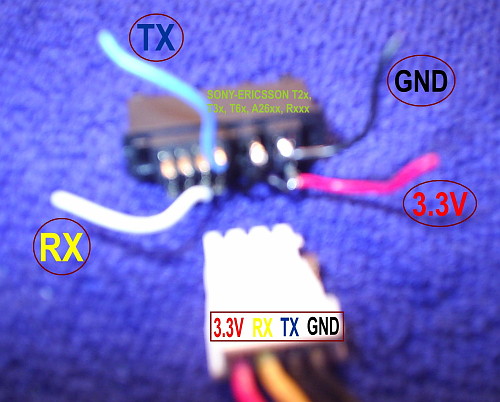
Теперь вставляем 4 булавки в коннектор, так, как показано ниже, на фото:

В итоге должен получится примерно такой кабель.
Шаг 2.
Выключите плеер, нажав большую кнопку на передней панели и отключите его от розетки. Если повезет, то Вы сможете открыть его без повреждения заводского гарантийного стикера, но это зависит от того, какой у Вас плеер. Что бы стикер легче отклеился, слегка подогрейте его зажигалкой. Помните: повреждение стикера лишает Вас гарантии.
Отверткой открутите все шурупы и снимите с плеера крышку. Прошивка будет осуществляться через 4 маленьких контакта на главной плате, к которым мы подсоединим наш «булавочный» коннектор. Они могут быть расположены примерно так, как на фото ниже:

На обратной стороне главной платы можно увидеть, что 4 коннектора промаркированы как GND, Tx, Rx, 3.3V:

Шаг 3.
Установите (распакуйте) программы MTKTool и MTK Remaker на свой компьютер. С MTKTool идет pdf файл, из которого Вы можете почерпнуть больше информации о программе. Запустите MTK Remaker и загрузите любую рабочую прошивку для Вашего плеера (она не обязятельно далжна быть официальной). Ничего больше не делая, сохраните загруженный файл через File → Save Serial → upgrade.bin. Если у Вас нет пункта Save Serial, тогда идите Help → About, далее двойной щелчок по Unleash the power of MT 13×9 и выбираем Enable Expert Mode.
Шаг 4.
Выключите компьютер, подсоедините сделанный дата-кабель к свободному COM порту, включите компьютер. Включите плеер в розетку, но удостоверьтесь, что он находится в выключенном состоянии (на дисплее ничего не должно отображаться).

Запустите программу MTKTool. Напротив поля Bin file нажмите кнопку «Browse» и загрузите сохраненный ранее файл upgrade.bin.
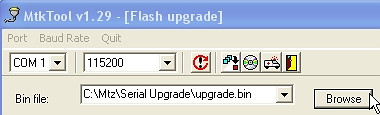
Теперь необходимы точность и терпение: левой рукой поместите наш «булавочный» коннектор в ПРАВИЛЬНОМ ПОЛОЖЕНИИ на 4 маленьких контакта на главной плате, создав хороший контакт между ними, так как показано на фото ниже:

Правой рукой включите плеер, нажав большую кнопку на передней панели, при этом ни в коем случае не двигайте левой рукой (что бы не разорвать контакт) и затем, в программе MTKTool, нажмите кнопку «Upgrade». Компьютер соединится с плеером и начнется процесс прошивки.
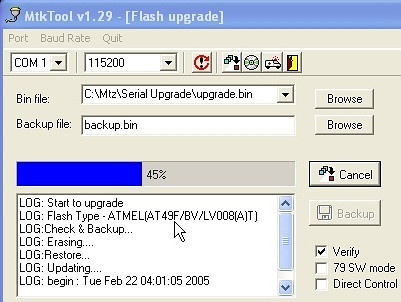
Прошивка продолжается около 2-х минут и очень важно сохранять хороший, устойчивый контакт на главной плате. Когда Вы увидите, что процесс завершен на 100% можно отсоединить коннектор от главной платы. Подключите плеер к телевизору и, если все прошло нормально, то через несколько секунд после включения плеера вы увидите заставку. Если же прошивка не удалась, пробуйте повторить процесс.
Информация для пользователей модели DV-380.
Вы используете белую колодку, которая уже расположена на плате. Схема такая:
Черный провод: 3,3В.
Следующий контакт: Tx.
Следующий контакт: Rx.
Земля: шасси (корпус).
Источник: pioneerfaq.info